Jardic Pro
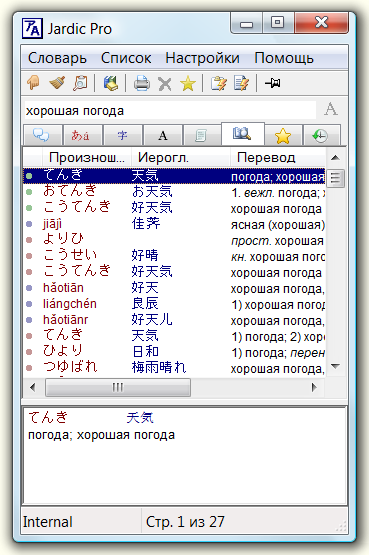
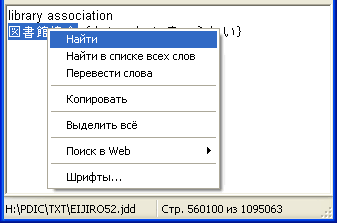
Jardic Pro позволяет выполнять различные виды поиска слов в подключенных словарях. Переключать режимы поиска можно с помощью закладок в окне программы.
 Поиск слов по произношению, аналогичен работе с бумажными словарями. Нажмите
на соответствующую закладку. В окне программы появится список всех слов из всех
подключенных словарей. Наберите произношение нужного слова. Строка слова выделится
в списке, а его словарная статья появится в нижней части окна.
Поиск слов по произношению, аналогичен работе с бумажными словарями. Нажмите
на соответствующую закладку. В окне программы появится список всех слов из всех
подключенных словарей. Наберите произношение нужного слова. Строка слова выделится
в списке, а его словарная статья появится в нижней части окна.
 Поиск слов по иероглифам работает так же, как и поиск слов по произношению.
Необходимо нажать на закладку с изображением иероглифа и затем ввести или скопировать
искомое слово в записи иероглифами.
Поиск слов по иероглифам работает так же, как и поиск слов по произношению.
Необходимо нажать на закладку с изображением иероглифа и затем ввести или скопировать
искомое слово в записи иероглифами.
 Мгновенный поиск в тексте – если набрать какое-либо слово,
то на экране сразу же появится список всех словарных статей и книжных
предложений, в которых встречается это слово.
Мгновенный поиск в тексте – если набрать какое-либо слово,
то на экране сразу же появится список всех словарных статей и книжных
предложений, в которых встречается это слово.
С помощью данной функции можно находить варианты использования слова
среди множества примеров. Так, например, Jardic Pro обеспечивает работу со
сборниками параллельных текстов на японском, русском, английском и других языках,
а также словарем переводов предложений «Examples», содержащим более 150 тыс. фраз.
Функция мгновенного поиска в тексте позволяет использовать эти данные наиболее
эффективным образом.
 Если включен режим мониторинга текста под курсором, то когда курсор находится
в окне программ Word, Chrome, Edge или Internet Explorer, текст под курсором выделяется и копируется
в поле ввода. Программа автоматически выделяет отдельные слова и иероглифы, и отыскивает
их перевод.
Если включен режим мониторинга текста под курсором, то когда курсор находится
в окне программ Word, Chrome, Edge или Internet Explorer, текст под курсором выделяется и копируется
в поле ввода. Программа автоматически выделяет отдельные слова и иероглифы, и отыскивает
их перевод.
 С помощью функции Печати выделенные в списке словарные статьи можно выводить
на принтер или записывать в файл RTF. Полученный файл RTF можно дополнительно обработать
программами Word или WordPad.
С помощью функции Печати выделенные в списке словарные статьи можно выводить
на принтер или записывать в файл RTF. Полученный файл RTF можно дополнительно обработать
программами Word или WordPad.
Щелчком правой кнопки мыши на строке списка или на выделенном слове текста статьи можно вызвать контекстное меню. Контекстное меню позволяет быстро выполнить команды поиска, печати или настройки программы.
Детали реализации программы Jardic Pro приведены на этой странице.
Использование Jardic Pro при переводе
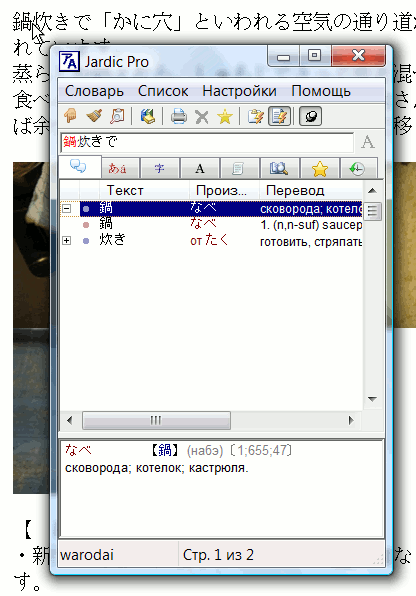
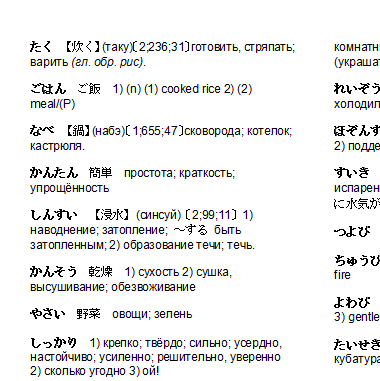
При переводе японских текстов большую помощь может оказать функция автоматического перевода слов под курсором мыши, которую Jardic Pro обеспечивает для Word, Chrome, Edge и Internet Explorer.
Поместите в Word текст, который надо перевести. Например, скопируйте текст в Word из какого-либо документа.
Запустите Jardic Pro и нажатием на кнопку
 включите режим мониторинга текста. Кнопкой
включите режим мониторинга текста. Кнопкой
 можно закрепить окно Jardic Pro поверх других программ.
можно закрепить окно Jardic Pro поверх других программ.
Перевод незнакомых слов можно получать путем наведении курсора на японское слово в документе Word, как это показано на рисунке справа.
Если к Jardic Pro подключено несколько словарей и японское слово найдено в нескольких словарях, то первоначально на экране показывается перевод слова взятый из первого словаря. Переводы из остальных словарей скрыты, но чтобы увидеть их достаточно нажать на значок [+] рядом с этим словом.
Jardic Pro выполняет перевод частей сложных слов или иероглифов, входящих в состав сложного слова. Переводы этих компонент также можно увидеть после нажатия на значок [+].
Можно самостоятельно составить и распечатать словарь к переводимому тексту
или к уроку японского языка. Для этого сначала надо выбрать необходимые слова и
включить их в список выбранных слов. Для того, чтобы слово было включено в этот
список надо выделить строку слова и нажать на кнопку
 Содержимое списка выбранных слов можно посмотреть, нажав на закладку
Содержимое списка выбранных слов можно посмотреть, нажав на закладку
 .
.
Чтобы распечатать весь список статей выбранных слов или его часть списка надо переключиться
на этот список и нажать на кнопку печати
 . Программа
покажет окно с настройками печати. В этом окне нажмите на копку "Все статьи". Вы
можете запустить печать непосредственно на принтер или сохранить вспомогательный
словарь как документ RTF, чтобы распечатать его с помощью Word или WordPad.
. Программа
покажет окно с настройками печати. В этом окне нажмите на копку "Все статьи". Вы
можете запустить печать непосредственно на принтер или сохранить вспомогательный
словарь как документ RTF, чтобы распечатать его с помощью Word или WordPad.
В каждом списке Jardic Pro можно выделять не только одну, но несколько строк текста. Это делается щелчком кнопки мыши с одновременным нажатием клавиш Ctrl или Shift. Все строки списка можно выделить через меню Список → "Выбрать все" или нажатием на Ctrl-A. Так можно копировать или выбирать для печати сразу несколько словарных статей.
На рисунке справа показан фрагмент страницы вспомогательного словаря подготовленного для печати описанным выше способом.
Jardic Lite
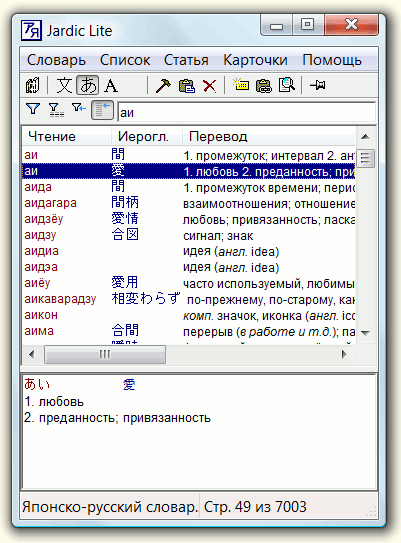
Jardic Lite — бесплатный электронный японско-русский, японско-английский словарь со следующими возможностями:
Поиск статей в словарях слов и иероглифов. Можно работать с внутренним словарем Jardic Lite, а также с японско-английскими словарями EDICT и KANJIDIC Джима Брина и словарем JR_EDICT Олега Волкова. Внутренние словари Jardic Lite охватывают объем 3-го уровня экзамена Нихонго Норёку Сикэн (JLPT).
Автоматический перевод слов под курсором при работе с Internet Explorer и MS Word. Программа переводит японские слова под курсором без нажатия каких-либо клавиш. Jardic Lite автоматически определяет границы слова, находящегося под курсором. Если вариантов перевода несколько, то они отображаются в виде списка.
Отображение карточек слов и иероглифов. Особенностью карточек Jardic Lite, является их настраиваемость. Вы можете задать последовательность и длительность с которой должны отображаться различные компоненты, например: "он", "кун" или перевод иероглифа. Можно задать размеры карточек, их положение на экране и другие параметры. Пример карточки слова показан ниже
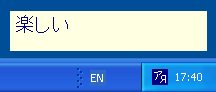
Создание и редактирование своих словарей слов и иероглифов. Словарные статьи можно создавать путем копирования текста через буфер обмена, копированием словарных статей между словарями и т.д. Словарные статьи можно редактировать с помощью удобных диалоговых средств. Созданные словари могут импортироваться в Jardic Pro.